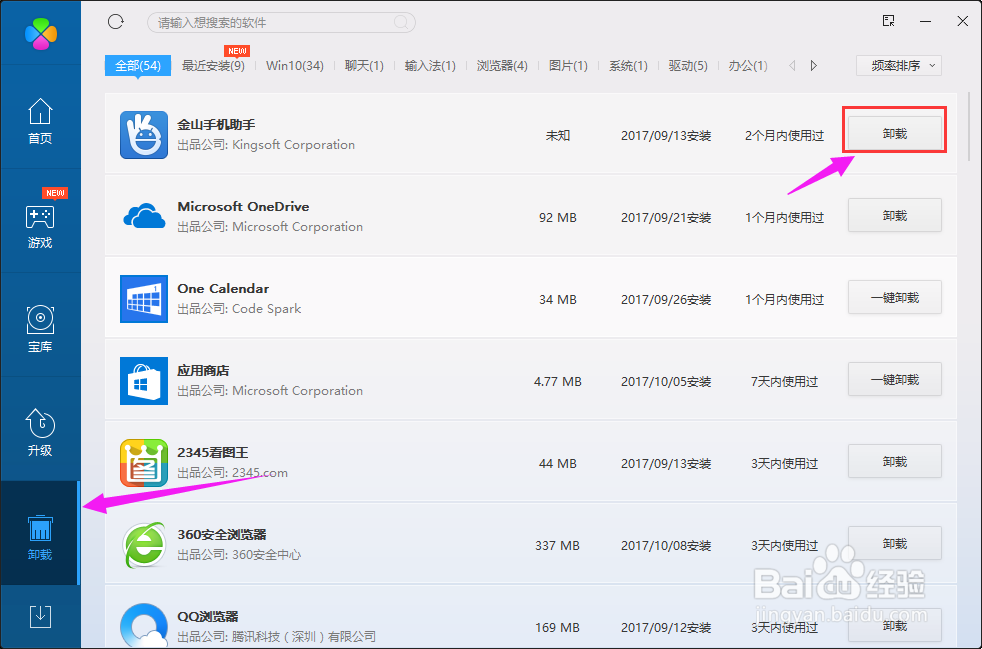我们知道wi8卸载应用的方法很麻烦,有的时候根本就找不到。那么Win10怎么删除卸载应用程序?会不会更麻烦呢?有网友对此表示焦虑,下面小编就为大家介绍win10卸载应用程序的方法,可以加快电脑win10系统的一些速度。Win10自带好多应用程序,不用的应用程序怎么删除卸载?当我们下载了很多应用在不用的时候该怎么删除卸载应用程序呢,win10的卸载操作不必win7那么方便简单,下面小编就来给大家分享下Win10怎么卸载应用程序的操作方法。
工具/原料
win10系统
win10怎么卸载软件程序图文解说
1、第一步,打开“开始菜单”,点击“设置”;
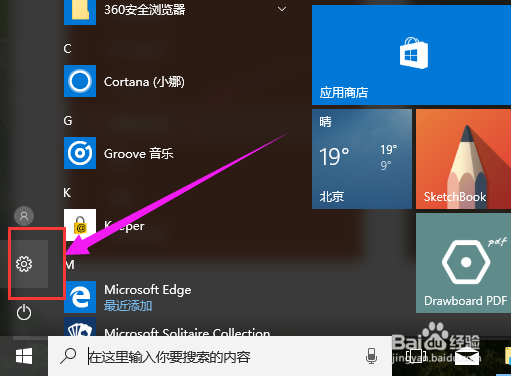
2、第二步,点击“应用”;
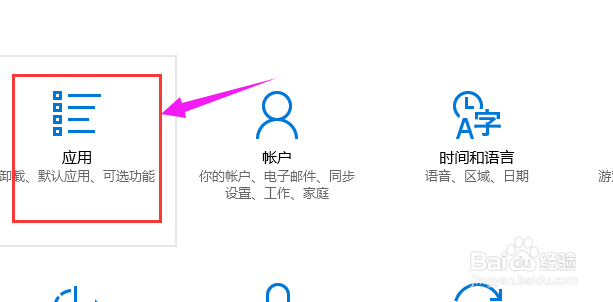
3、第三步,点击“应用和功能”;
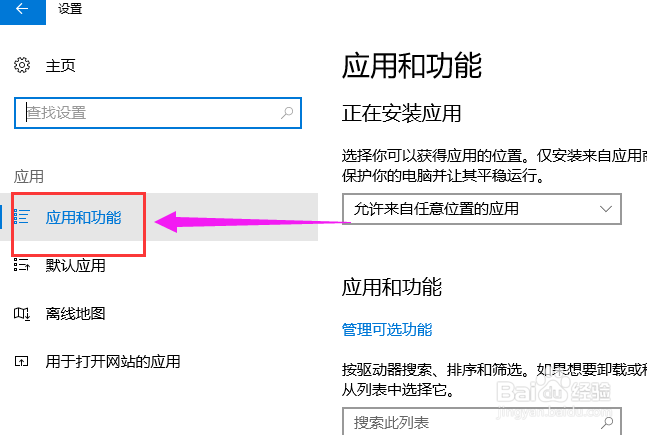
4、第四步,选择不需要的程序,点击“卸载”;
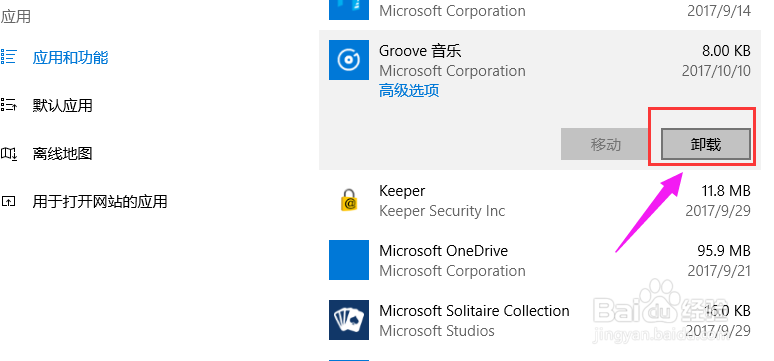
5、第五步,弹出对话框,点击“卸载”;

6、第六步,还有其它方法,使用“第三方软件”,如电脑管家;